1、点击PPT左上角的“文件”按钮。

2、在侧边栏点击“校对”。

3、在右边选择“自动更正选项”。

4、进入到自动更正对话框,你可以根据需要在对应的更正选项前打勾,这里我们来试一下”句首字母大写“和“英文日期第一个字母大写”,再起前面打勾。
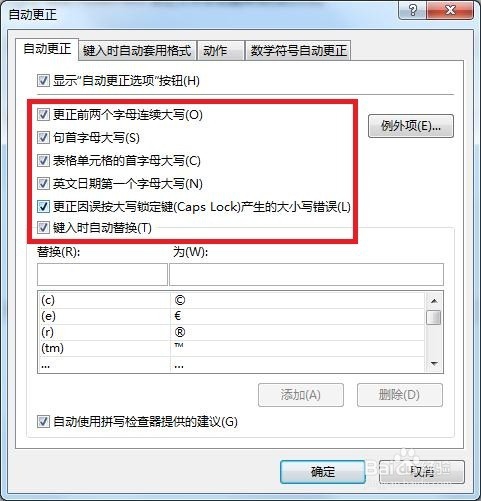
5、但是有时候我们输入的前两个字母都要大写的时候,系统可能会将其更正为第一个大写而第二个小写,那要怎么排出这种情况呢?点击右边的”例外项“。

6、在弹出的例外项对话框中。点击”前两个字母连续大小写“选项,在下面输入要添加的排除的特定单词,确定即可。

7、最后,回到工作界面,我们尝试一下刚才设置的效果吧,效果如下图所示。

